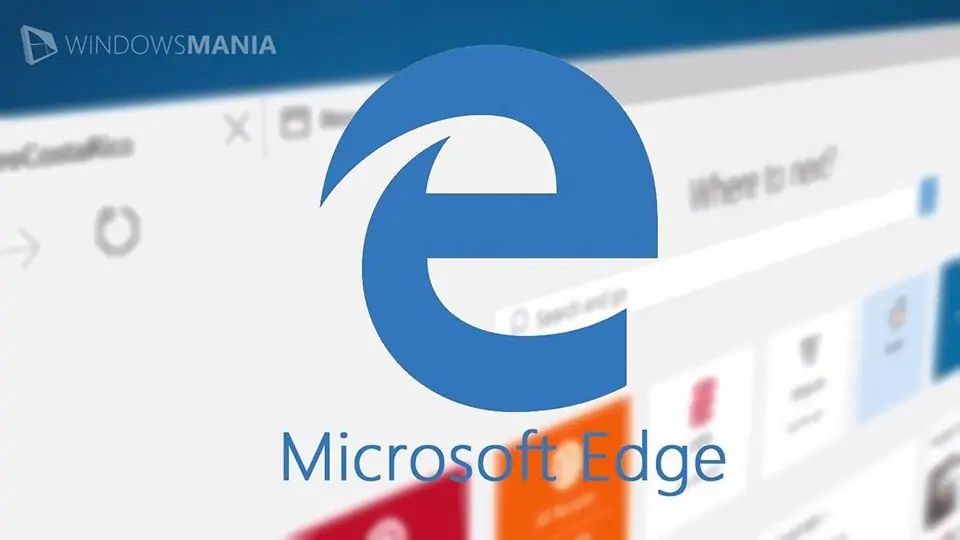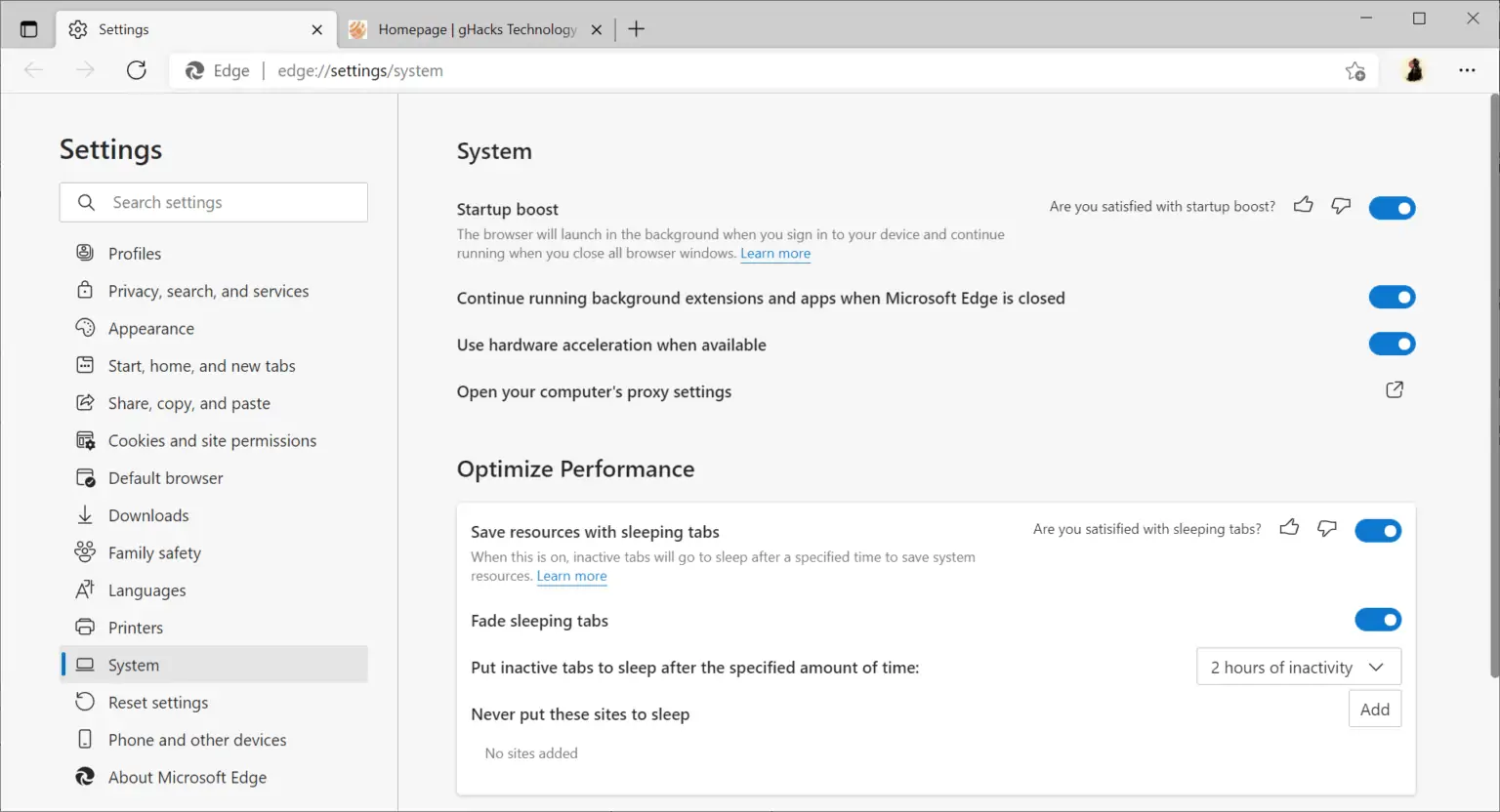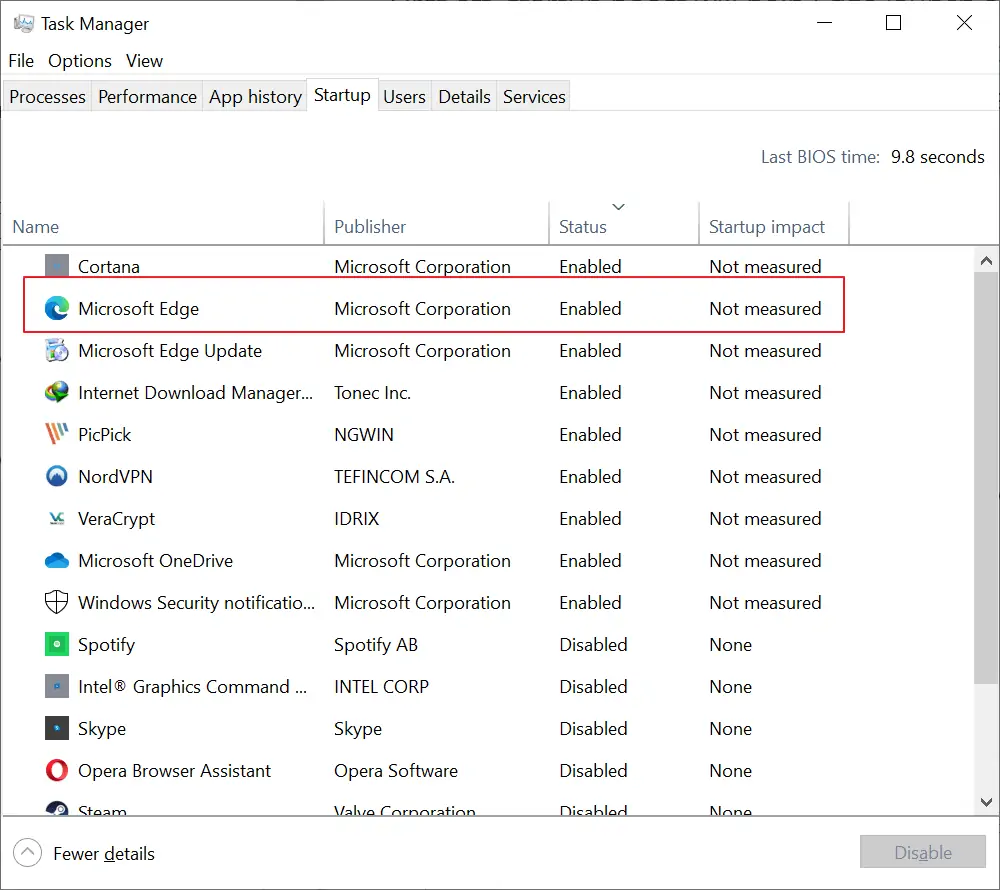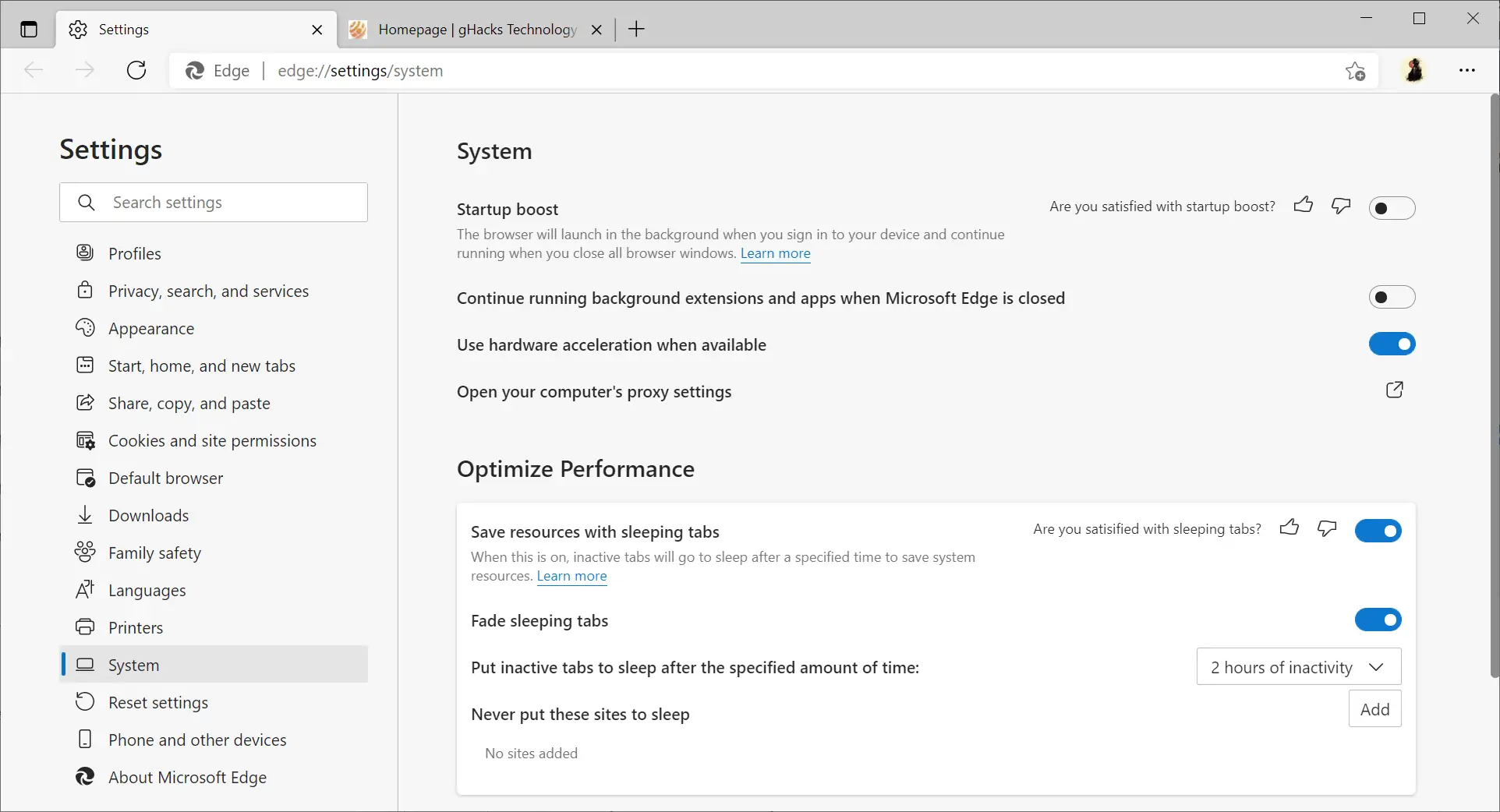بیشتر افرادی که ویندوز ۱۰ نصب میکنند، از مرورگر مایکروسافت اج استفاده نمیکنند. حتی پس از تغییر اساسی مرورگر Edge که با هستهی کروم بازطراحی شده هم کاربران این مرورگر زیاد نیست. اگر از این مرورگر استفاده نمیکنید، بهتر است قابلیت Startup Boost که برای تسریع در اجرا شدن این مرورگر پیشبینی شده را غیرفعال کنید تا منابع سختافزاری سیستم شما درگیر آن نشود.
در ادامه با Startup Boost آشنا میشویم و نحوهی غیرفعال کردن این ویژگی را بررسی میکنیم.
قابلیت Startup Boost مرورگر Microsoft Edge چیست؟
مایکروسافت در طراحی ویندوز ۱۰ و مرورگر اج، قابلیتی به اسم Startup Boost را برای این در نظر گرفته اجرا شدن این مرورگر سریعتر انجام شود. برای این منظور زمانی که ویندوز بوت و آمادهی استفاده میشود، برخی از پردازشهای مرتبط با هستهی این مرورگر نیز در پسزمینه اجرا شده و در نتیجه زمانی که کاربر مرورگر را باز میکند یا میبندد، این کار سریعتر انجام میشود.
اگر از Microsoft Edge برای وبگردی استفاده میکنید، طبعاً قابلیت Startup Boost آن، چیز خوبی است ولیکن اگر از این مرورگر استفاده نمیکنید، بهتر است این ویژگی را نیز غیرفعال کنید. به خصوص در سیستمهایی که پردازندهی اصلی ضعیف است و مقدار رم نسبتاً کم است. به طور کلی در سیستمهایی که سختافزار ضعیف دارند، میبایست پردازشهای پسزمینه را به حداقل رساند و نرمافزارهای بلااستفاده را حذف کرد تا سرعت سیستم بهینه شود.
از کجا بفهمیم که Startup Boost مرورگر اج فعال است؟
ابتدا بررسی کنید که قابلیت بوست در شروع به کار (استارتآپ) فعال است یا خیر. برای این منظور دو روش ساده وجود دارد. روش اول این است که مرورگر اج را اجرا کنید و صفحهای به آدرس زیر را باز کنید:
edge://settings/system
در این صفحه گزینهی Startup Boost دیده میشود و سوییچ روبروی آن نشان میدهد که فعال است یا خیر. برای غیرفعال کردن میتوانید روی سوییچ کلیک کنید تا خاکستری و غیرفعال شود.
اما دومین روش: زمانی که Task Manager را اجرا میکنید، اگر Microsoft Edge در تب Startup قرار داشته باشد به این معنی است که ویژگی Startup Boost فعال است.
برای اجرا کردن تاسک منیجر چند روش وجود دارد و سادهترین روشن، نگه داشتن کلید Ctrl و Shift و فشار دادن کلید Esc است که هر سه کلید در سمت چپ کیبوردها قرار دارند.
غیرفعال کردن Startup Boost مرورگر اج
همانطور که اشاره کردیم برای غیرفعال کردن قابلیت بوست مرورگر اج این است که صفحهای از تنظیمات این مرورگر را باز کرده و سوییچ روبروی Startup Boost را در حالت خاموش قرار دهید.
برخی از کاربران ویندوز ۱۰ روش دیگری را آزمایش میکنند: تاسک منیجر را اجرا کرده و در تب استارتآپ، روی مایکروسافت اج کلیک کرده و سپس روی دکمهی Disable پایین لیست پردازشهای استارتآپ کلیک میکنند. با این روش موقتاً قابلیت بوست غیرفعال میشود ولیکن ممکن است ویندوز به صورت خودکار آن را دوباره فعال کند! بنابراین از همان روش نخست برای غیرفعال کردن Startup Boost استفاده کنید.
به عبارت دیگر آدرس زیر را در نوار آدرس مرورگ اج تایپ کنید:
edge://settings/system
کلید Enter را فشار دهید و در صفحهی باز شده، سوییچ روبروی Startup Boost را در حالت غیرفعال قرار دهید.
ghacksسیارهی آیتی